Win11电脑网络前面出现小红叉怎么回事?
(福利推荐:你还在原价购买阿里云服务器?现在阿里云0.8折限时抢购活动来啦!4核8G企业云服务器仅2998元/3年,立即抢购>>>:9i0i.cn/aliyun)
有不少用户更新Win11系统之后,发现屏幕右下角的网络图标前面出现了小红叉,网络无法连接,这该怎么办?遇到这种情况不要慌,我们可以通过疑难解答的方式了解具体情况并根据情况来解决。
方法一、疑难解答
1、右键点击右下角的网络图标,在其中选择“疑难解答”,然后等待系统自动检测问题。

2、接着在弹出页面中选择“我遇到了其他问题”。

3、然后选择“使用特定的网络适配器”。

4、等待系统完成检测就可以查看具体的问题了。
5、然后我们可以根据问题来源手动进行修复。
6、例如网络电缆等问题,可以通过检查网线、检查路由器等方法进行解决。
7、如果是驱动问题,系统可以自动下载安装驱动进行解决。

二、系统问题
如果我们在进行疑难解答后仍然无法解决问题,可能是Win11的网络出现了问题,那我们只能选择重装了。
以上就是小编为大家带来的Win11网络小红叉解决方法,希望对大家有所帮助,更多相关内容请继续关注程序员之家。
相关文章

为什么Win11找不到WiFi网络?Win11找不到WiFi网络的解决方法
许多用户在升级安装了最新的Windows11系统之后,搜索不到wifi了,本文就为大家带来了详细的解决教程,需要的朋友一起看看吧2022-05-10 已经有很多小伙伴都在使用Win11系统了,不过在查看设备管理器的时候发现无线网络适配器显示感叹号,那么要遇到这种情况应该怎么办呢?下面就和小编一起来看看吧2022-04-27
已经有很多小伙伴都在使用Win11系统了,不过在查看设备管理器的时候发现无线网络适配器显示感叹号,那么要遇到这种情况应该怎么办呢?下面就和小编一起来看看吧2022-04-27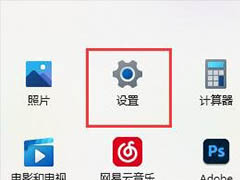
win11无法识别网络怎么办? Win11未识别的网络无internet的多种解决办法
win11无法识别网络怎么办??win11系统有网络缺无法识别网络,该怎么办呢?下面我们就来看看Win11未识别的网络无internet的多种解决办法2022-04-15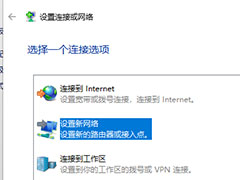
win11网络不可能怎么建立新的网络连接? Win11系统添加新网络的技巧
win11网络不可能怎么建立新的网络连接?win11系统中网络不能使用,我们需要自己建立一个新的网络使用,该怎么操作呢?下面我们就来看看Win11系统添加新网络的技巧2022-04-13
Win11如何设置显示可用网络?Win11系统设置显示可用网络技巧
Win11系统中我们想要设置显示可用网络大家知道如何设置吗?还不清楚的小伙伴一起来看看下面的教程吧2022-04-12
Win11系统找不到wlan无线网络怎么办?Win11找不到wlan设置解决方法
Win11系统wlan无线网络不见了怎么办?本文就为大家带来了Win11找不到wlan设置解决方法,需要的朋友一起看看吧2022-04-11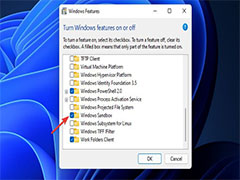
Win11中Sandbox沙盒无法联网怎么办?Windows沙盒不能连接网络解决方法
有不少网友咨询Win11中Sandbox沙盒无法联网,这是怎么回事?本文就为大家带来了Windows沙盒不能连接网络解决方法,需要的朋友一起看看吧2022-04-08 Win11安全功能升级,内置防网络钓鱼功能,本文为大家带来了详细介绍,感兴趣的朋友一起看看吧2022-04-08
Win11安全功能升级,内置防网络钓鱼功能,本文为大家带来了详细介绍,感兴趣的朋友一起看看吧2022-04-08
Win11访问局域网共享文件时提示输入网络凭据的原因以及解决方法
有网友反应Win11访问局域网共享文件时提示输入网络凭据这是怎么回事?下文就为大家带来了相关的原因以及解决方法,需要的朋友一起看看吧2022-04-02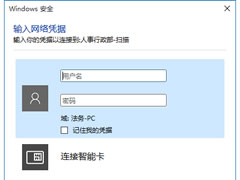
win11网络凭据账户和密码在哪里看?win11网络凭据账户和密码查看方法
这篇文章主要介绍了win10网络凭据账户和密码在哪里看?win10网络凭据账户和密码查看方法的相关资料,需要的朋友可以参考下本文详细内容。2022-04-01







最新评论